Oppdatere temaer
Shopify og andre temadesignere lanserer jevnlig oppdaterte versjoner av temaer som er publisert i Shopify Theme Store. Disse oppdaterte versjonene inneholder vanligvis nye funksjoner, designforbedringer og feilrettinger.
På denne siden
Manuelle oppdateringer
Du kan kontrollere status for temaet ved å klikke på versjonsnummeret under hvert tema i Shopify-administrator. Når temaet har den nyeste tilgjengelige versjonen, vises et grønt hakemerke-ikon med statusen Dette temaet er oppdatert.
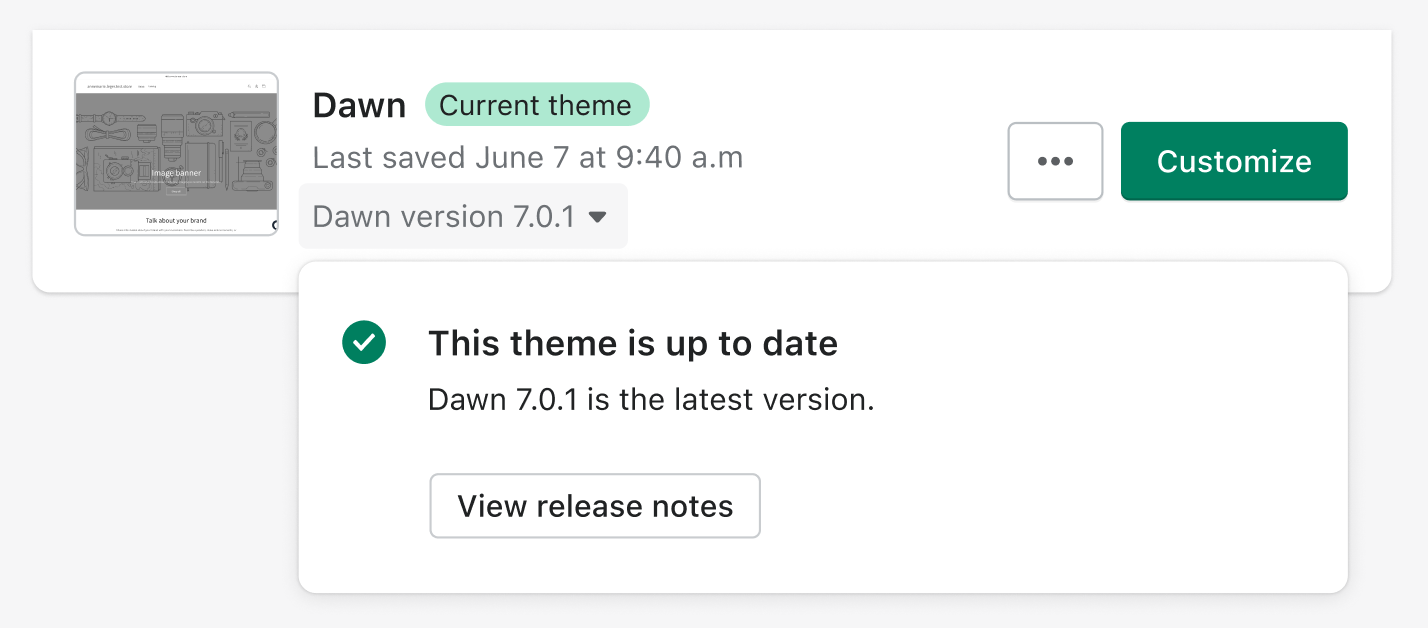
Når en oppdatering for et tema er tilgjengelig erstatter et varsel temaversjonsnummeret i Shopify-administrator. Klikk på varselet for å åpne popup-vinduet med mer informasjon, og klikk deretter på Legg til i temabibliotek for å legge til den oppdaterte versjonen i temabiblioteket, eller Vis lanseringsmerknader for å lese mer om den nye versjonen.
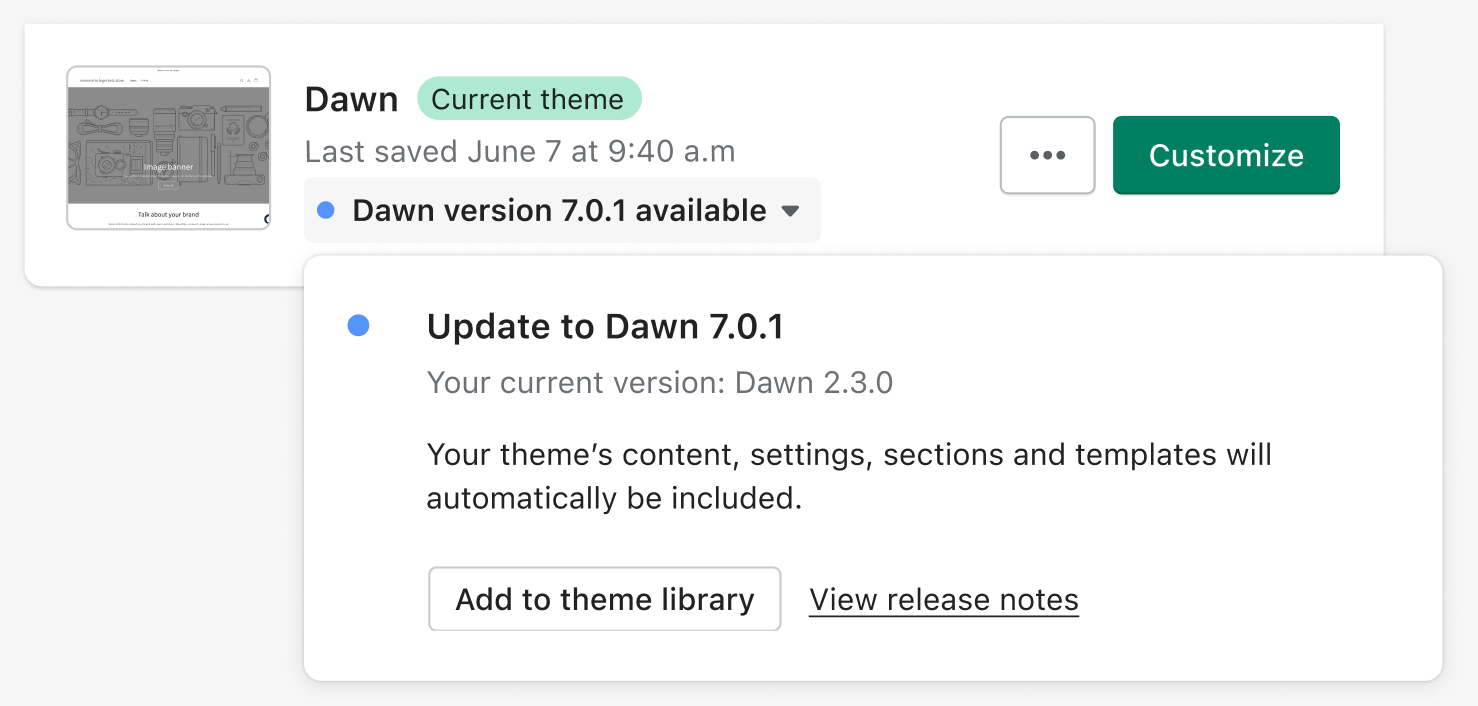
Alle tilpasninger som gjøres i temaet med temaredigeringsprogrammet kopieres over og brukes i det oppdaterte temaet. Dette inkluderer:
- Endre temainnstillinger
- Endre sideoppsett, som å legge til, sortere, fjerne eller skjule seksjoner eller blokker
- Endre innstillinger for seksjoner eller blokker, som å legge til bilder, videoer, tekst og datakilder
- Legge til nye maler
- Legge til, fjerne eller endre innstillinger for integrerte apper eller apputvidelser
- Endre oversettelser ved hjelp av språkredigeringsprogrammet.
Hvis du eller en installert app har gjort noen kodeendringer i temaet blir du informert om at disse ikke blir inkludert i den oppdaterte versjonen. Hvis du vil beholde disse endringene må du kopiere koden til den nye versjonen eller rekonfigurere noen apper.
Kodeendringer inkluderer:
- Manuelle kodeendringer i temafiler gjennom koderedigeringsprogrammet (bortsett fra filer i
/templates-mappen ogsettings_data.json). - Kodeendringer en app som er installert i butikken har gjort i temaet på dine vegne.

Når det oppdaterte temaet er lagt til i temabiblioteket bør du lese versjonsmerknadene og kontrollere at nettbutikken ser ut og fungerer som forventet, og publisere temaet når du er klar.
Automatiserte oppdateringer
Når en automatisert oppdatering brukes for temaet ditt av Shopify blir temaversjonsnummeret i Shopify-administrator erstattet av et varsel.
Shopify bruker fortsatt automatiske oppdateringer for å rette feil og sikkerhetsproblemer i temaet. Disse oppdateringene endrer ikke utseendet og følelsen til temaet, innhold eller innstillinger. Du kan se versjonsmerknadene for disse oppdateringene ved å klikke på Vis versjonsmerknader i temaets status.

Ikke-støttede oppdateringer
Bare temaer som er installert gjennom Shopify Theme Store støtter oppdateringer. Hvis du har kjøpt et betalt tema fra en tredjeparts-temadesigner må du kontakte dem for å få oppdateringer.

Oppdateringer støttes bare av Online Store 2.0-temaer. Hvis du har en eldre versjon av et Shopify-tema, er det avviklet og oppdateres ikke lenger av Shopify. Vurder å oppgradere til et Online Store 2.0-tema eller få hjelp av en Shopify-partner for å utnytte de nyeste Shopify-funksjonene.

Hvis du bruker et eldre betalt tema, må du samarbeide med en Shopify-partner for å oppgradere til et Online Store 2.0-tema og bli kvalifisert for temaoppdateringer i Shopify-administrator.
Legg til en oppdatering i temabiblioteket
Når du legger til et oppdatert tema, legges en ny versjon av temaet til i nettbutikkens bibliotek. Tilpasninger du har gjort i nettbutikken med temaredigeringsprogrammet kopieres inn i den oppdaterte versjonen av temaet.
Steg:
Klikk Innstillinger > Apper og salgskanaler fra Shopify-administrator.
Klikk Online store fra siden Apper og salgskanaler.
Klikk Åpne salgskanal.
Klikk på Temaer.
Finn temaet du vil oppdatere og klikk på versjonsvarselet.
Klikk på Legg til i temabibliotek. Dette lager en kopi av det opprinnelige temaet (kalt [temanavn]), laste ned den oppdaterte temaversjonen, og bruke tilpasningene fra temaredigeringsprogrammet.
Når det oppdaterte temaet er lagt til i temabiblioteket, klikker du på Se gjennom tema for å sikre at nettbutikken ser ut og fungerer slik du forventer. Hvis du har lagt til egendefinert CSS i temaet må du sikre at velgere du målretter fortsatt finnes i den nyeste versjonen av temaet, og at CSS-koden brukes som forventet. Når du er klar til å gjøre den nye temaversjonen aktiv klikker du på Publiser.

Last ned en temafil
Hvis oppdateringsfunksjonen ikke er tilgjengelig for et tema, eller du har gjort kodeendringer, kan du ikke oppdatere temaet ved hjelp av standardprosessen for oppdatering. Du kan bruke den nyeste versjonen ved å installere en ny kopi av temaet fra Shopify Theme Store, og deretter legge til innstillinger og tilpasninger manuelt.
Når det ikke finnes noen tilgjengelig temaoppdatering, eller du har den nyeste versjonen av et tema, vises den siste lagringsdatoen for temaet under temaets navn i Nettbutikk > Temaer.
